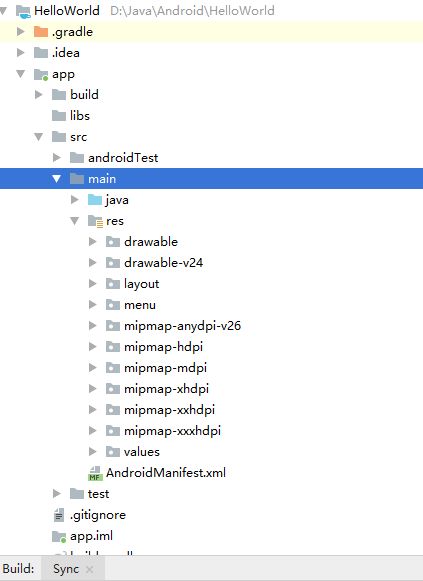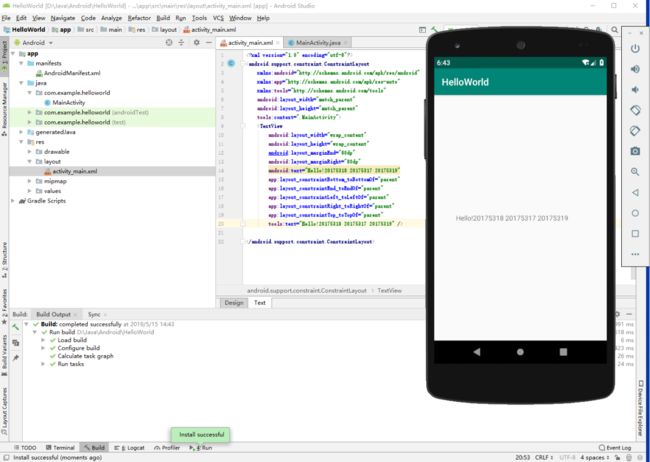一、实验报告封面
课程:Java程序设计 班级:1753班 姓名:李浩然 学号:20175318
指导教师:娄嘉鹏 实验日期:2019年5月17日
实验时间:13:45 - 3:25 实验序号:实验四
实验名称:Android程序设计
实验要求:
- 1.没有Linux基础的同学建议先学习《Linux基础入门(新版)》《Vim编辑器》 课程
- 2.完成实验、撰写实验报告,实验报告以博客方式发表在博客园,注意实验报告重点是运行结果,遇到的问题(工具查找,安装,使用,程序的编辑,调试,运行等)、解决办法(空洞的方法如“查网络”、“问同学”、“看书”等一律得0分)以及分析(从中可以得到什么启示,有什么收获,教训等)。报告可以参考范飞龙老师的指导
- 3.严禁抄袭,有该行为者实验成绩归零,并附加其他惩罚措施。
二、实验内容及步骤
第24章:初识Android
1.build:该目录包含了自动生成的文件,这些文件包括了编译设置项、R类等
2.libs:该目录包含了开发Android应用所需要的库文件
3.src:该目录存放了应用的源代码.java文件。默认情况下,它包含了MainActivity.java文件,这个源代码j有一部分是执行了你点击应用图标时启动应用所需要功能
4.res:该目录存放了所有的资源文件
5.drawable:该目录存放了项目的drawable对象和一些图片资源
6.layout:该目录存放了各个界面的布局文件
7.menu:该目录存放了应用中设计的菜单对象
8.mipmap:该目录存放了应用的主要图片资源
9.values:该目录存放了字符串、颜色等定义的资源集合
10.AndroidManifest.xml:该文件是描述应用基础特性的文件,定义了每个组件。
Android Studio项目的目录树
任务一 Android Stuidio的安装测试:
任务要求
- 参考Android开发简易教程,安装 Android Stuidio。
- 完成Hello World, 要求修改res目录中的内容,Hello World后要显示自己的学号,自己学号前后一名同学的学号。
- 学习Android Stuidio调试应用程序。
实验过程
将布局文件activity_main.xml中text的android:text="Hello World!"改为android:text="Hello World! 20175318 20175317 20175319"也可将布局文件activity_main.xml中design的text view内容改为Hello World! 20165318 20165317 20165319学习Android Stuidio调试应用程序 调试过程如下:Tools->Android->Android Device Monitor``
运行结果
第25章:活动
Android中的四大组件
- Activity
- Service
- ContentProvider
- Broadcast Receiver
其中Activity是Android系统中最常用、最常见的一个组件
一个应用通常包含了多个Activity
Activity类定义了如下的回调事件
onCreate():这是第一个回调方法。当Activity首次被创建时会调用它onStart:当Activity对于用户来说变为可视状态时会回调此方法onResume():当用户开始与应用交互时会调用此方法onPause():当前的Activity正在暂停中,并且先前的Activity正在恢复时,被暂停的这个Activity不会再接收用户的输入,也不再执行任何代码和调用onStop():当Activity不再为可视状态时会调用该回调方法onDestroy():该方法会在Activity被系统销毁前被调用onRestart():当Activity在被停止后重新启动时,会调用该回调方法
任务二:Activity测试
任务要求
- 构建项目,运行教材相关代码
- 创建 ThirdActivity, 在ThirdActivity中显示自己的学号,修改代码让MainActivity启动ThirdActivity
实验过程
- 配置Activity
- 在文件AndroidManifest.xml中,只要为application元素添加activity子元素,即可配置Activity
- 在这个任务中,我们需要调用ThirdActivity,所以在AndroidManifest.xml中再添加一个activity即可
- 启动、关闭Activity
- 每一个控制文件的Activity都需要有对应的启动程序文件(.java)和相应的布局文件(.xml)
- 在这个任务中,要求让MainActivity启动ThirdActivity,所以还需要修改MainActivity
MainActivity.java
package com.example.helloworld;
import android.app.Activity;
import android.content.Intent;
import android.os.Bundle;
import android.view.View;
import android.view.View.OnClickListener;
import android.widget.Button;
public class MainActivity extends Activity {
private Button button1;
@Override
protected void onCreate(Bundle savedInstanceState) {
super.onCreate(savedInstanceState);
setContentView(R.layout.activity_main);
button1 = (Button) findViewById(R.id.button1);
button1.setOnClickListener(new OnClickListener() {
@Override
public void onClick(View v) {
Intent intent = new Intent(
MainActivity.this, SecondActivityDemo.class); // 创建一个Intent对象
startActivity(intent);
}
})
;}
}运行截图
第26章:UI组件
Android提供了许多的UI组件,你能按需构建应用的用户交互界面
- TextView:文本标签,该控件用于显示文本
- EditText:文本框,是预定义好的TextView的一个子类,有富文本编辑能力
- AutoCompleteTextView:自动完成的文本标签,类似于EditText。当用户在输入的时候会自动给出一些完整的建议
- Button:按钮,可以按压、点击,由用户完成一个动作
- ImageButton:图片按钮,顾名思义
- CheckBox:复选框,可以作为用户使用的一个开关。当有一系列可供选择的选项时,建议使用该控件
- ToggleButton:带有一个“灯泡”效果的开关按钮
- RadioButton:单选按钮,只有选中和未选中状态
- RadioGroup:是RadioButton的集合,在同组内只能选中一个单选按钮
- Spinner:下拉列表,允许用户在多个选项中选择一个
- TimePicker:时间选择器,能让用户输入时间,有12小时和24小时模式
- DatePicker:日期选择器,能让用户输入日期
- ProgressBar:进度条,为用户提供某项工作的进度,比如后台正在做的事情
任务三:UI测试
任务要求
- 构建项目,运行教材相关代码
- 修改代码让Toast消息中显示自己的学号信息
MainActivity.java
package com.example.helloworld;
import android.app.Activity;
import android.content.Intent;
import android.os.Bundle;
import android.view.View;
import android.view.View.OnClickListener;
import android.widget.Button;
import android.widget.Toast;
public class MainActivity extends Activity {
private Button button1;
@Override
protected void onCreate(Bundle savedInstanceState) {
super.onCreate(savedInstanceState);
setContentView(R.layout.activity_main);
Toast.makeText(MainActivity.this, "20175105!", Toast.LENGTH_SHORT).show();
button1 = (Button) findViewById(R.id.button1);
button1.setOnClickListener(new OnClickListener() {
@Override
public void onClick(View v) {
Intent intent = new Intent(
MainActivity.this, SecondActivityDemo.class); // 创建一个Intent对象
startActivity(intent);
}
})
;}
}运行截图
第27章:布局
布局的类型
- 线性布局LinearLayout:线性布局是一个视图组(ViewGroup),能在水平或者垂直的单一方向上将所有子元素排成一行
- 相对布局RelativeLayout:相对布局是一个将子视图显示在相对的位置上的布局
- 表格布局TableLayout:表格布局是在行、列中组合子元素的视图
- 绝对布局AbsoluteLayout:绝对布局能让你指定子元素的精确位置
- 帧布局FrameLayout:帧布局是一个屏幕上的占位符,你可以用它来显示单一视图
- 列表视图ListView:列表布局是可以滚动的,是用于显示子元素列表的视图组
- 网格视图GridView:网格视图是在二维可滚动的网格中显示子元素的视图组
任务四 布局测试
任务要求
- 构建项目,运行教材相关代码
- 修改布局让P290页的界面与教材不同
activity_main.xml
运行截图
第28章:监听器
- Android是基于事件的。使用活动中的一个视图进行的用户交互,可能会触发一个事件,包括点击、长按、触碰和按键等等。
- 要让程序响应某一个事件,需要为该事件编写一个监听器。也就是要实现嵌入在android.view.View类中的一个接口。比如OnClickListener接口的onClick()方法。
任务五:事件处理测试
任务要求
运行教材本章相关代码并截图
功能描述:在点击屏幕后,时钟背景颜色发生改变
代码:MainActivity.java
package com.example.helloworld;
import android.support.v7.app.AppCompatActivity;
import android.os.Bundle;
import android.app.Activity;
import android.graphics.Color;
import android.os.Bundle;
import android.view.Menu;
import android.view.View;
import android.widget.AnalogClock;
import android.app.Activity;
import android.graphics.Color;
import android.os.Bundle;
import android.view.Menu;
import android.view.View;
import android.widget.AnalogClock;
public class MainActivity extends Activity {
int counter = 0;
int[] colors = { Color.BLACK, Color.BLUE, Color.CYAN,
Color.DKGRAY, Color.GRAY, Color.GREEN, Color.LTGRAY,
Color.MAGENTA, Color.RED, Color.WHITE, Color.YELLOW };
@Override
protected void onCreate(Bundle savedInstanceState) {
super.onCreate(savedInstanceState);
setContentView(R.layout.activity_main);
}
@Override
public boolean onCreateOptionsMenu(Menu menu) {
// Inflate the menu; this adds items to the action bar if it
// is present.
getMenuInflater().inflate(R.menu.menu_main, menu);
return true;
}
public void changeColor(View view) {
if (counter == colors.length) {
counter = 0;
}
view.setBackgroundColor(colors[counter++]);
}
}运行截图
实验心得与体会
这次实验的内容Android开发是之前都没有接触过的领域,从软件安装到学习资料再到完成实验,这个过程中遇到了很多问题,在这个过程中,我参考了学长学姐们的博客,并根据她们的总结,解决了很多问题。
总而言之,通过这次实验,我初步掌握Android开发的一些基本知识,并能够运行虚拟手机,在自己调试代码的过程,对Android开发基本功能的运用了解的更深入。通过各种设置,最后在虚拟手机上得到展现,这使我对其的兴趣更加深厚,达到了做中学的目的。
码云链接
链接
参考资料
Android开发简易教程
20155205 《Java程序设计》实验四 Android程序设计